 キーボード入力に関するよくあるトラブルと対処方法を知っておこう!
キーボード入力に関するよくあるトラブルと対処方法を知っておこう!

キーボードで文字を入力するときに変換がうまくいかなかったり、違う文字が入力されてしまったりすることがあります。いざというときに困らないように、よくあるキーボードトラブルについて教えていただけないでしょうか。
(公開日:2024年12月18日)
パソコンで文字入力していると、キーボード入力に関するトラブルはどうしても発生しますよね。今回はキーボード入力時によくあるトラブルと対処方法をご紹介します。
※画面例はWindows 11のものです。
よくあるキーボードトラブルについて知っておこう!
1.キーボード入力時によくあるトラブルとは?

-
文字入力中に「文字が入力できない」や「変換が思いどおりにできない」などのキーボードトラブルは数多く発生します。

-
いざというときに困らないように、よくあるトラブルと対処方法を知っておきましょう。

-
また、キーボード操作でできるちょっとした時短のテクニックなども合わせてご紹介します。
2.よくあるキーボードトラブルと対処方法は?
〇 英字を入力すると、大文字で入力されるようになった場合

-
アルファベットを入力していて、小文字で入力したいのに大文字で入力されてしまう場合、Caps Lockの機能がオンになっている可能性があります。

-
アルファベットを小文字で入力したい場合は、Caps Lockをオフにしましょう。

-
Caps Lockは、キーボードの「Shift」キーを押しながら「Caps Lock」キーを押すことでオフにできます。
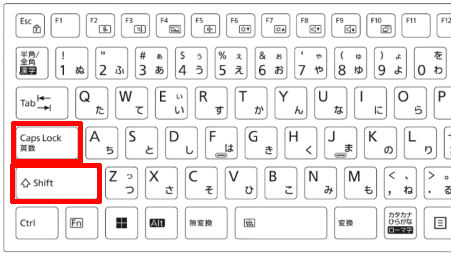
キーボード左側にある「Shift」キーを押しながら「Caps Lock」キーを押すとオン/オフを切り替えられます。

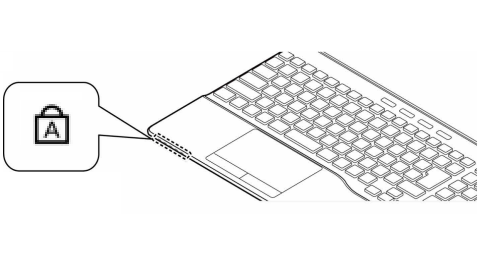
Caps Lockがオンになっているときは、「A」または「Caps Lock」と書かれたランプが点灯します。
※機種によってランプの場所は異なります。
〇 キーボードの「A」を押すと「ち」と表示され、ローマ字入力ができない場合

-
キーボードの「A」キーを押して「あ」を入力したいのに「ち」と表示される場合は、「かな入力」の状態になっています。

-
この場合、「かな入力」を「ローマ字入力」に切り替える必要があります。

画面右下にある「A」や「あ」と表示されている入力モードのボタンを右クリックします。表示されたメニューから「かな入力(オン)」をクリックするとローマ字入力に切り替わります。
※「かな入力(オフ)」と表示されている場合は、ローマ字入力になっています。

-
日本語入力システムのATOKを使用している場合は、以下のQ&Aの手順で切り替えましょう。
〇 半角英数字がいきなり入力できなくなった場合

-
半角英数字を入力していたのに入力できなくなった場合、日本語入力に切り替わっている可能性があります。

-
文字入力の基本ではありますが、この場合、キーボードの左上にある「半角/全角」キーを押すことで再度、半角英数で入力することができます。また、タスクバー右端にある入力モードのボタンをクリックすることでも切り替えられます。
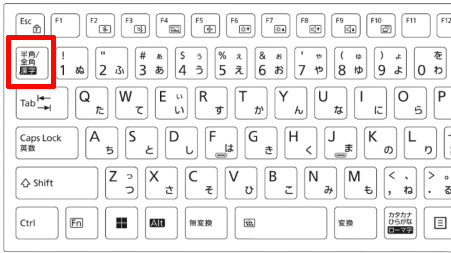
文字入力ができる画面で、「半角/全角」キーを押すたびに、日本語入力→半角英数入力→日本語入力の順に入力モードが切り替わります。
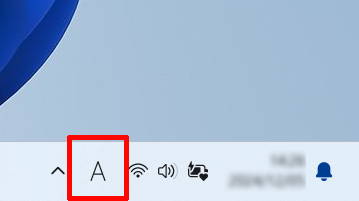
文字入力ができる画面で、画面右下にある「A」や「あ」をクリックすると日本語入力や半角英数の入力モードを切り替えられます。「A」と表示されている場合は、半角英数字の入力になっています。
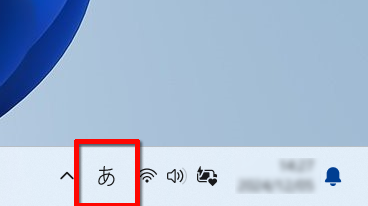
「あ」と表示されている場合は、日本語入力の状態です。
〇 キーボード入力がまったくできない場合

-
まれに、文字入力をしていたのにキーボード入力がまったくできなくなることがあります。

-
デスクトップパソコンで有線のキーボードを使用している場合、キーボードのコネクタが外れていないかどうかや、しっかりと奥までコネクタが接続できているかどうかをまず確認しましょう。

-
ワイヤレスキーボードを使用している場合は、電源スイッチの状態や電池の消耗などが影響している場合があります。詳しくは以下のQ&Aを確認しましょう。

-
いずれの方法でも改善しない場合はパソコンの再起動を試してみましょう。
3.キーボード操作でできること

-
ここからは、キーボード操作でできるちょっとした便利な使い方をご紹介します。

-
時短になる場合もあるため、ぜひ使ってみましょう。
〇 一時的に全角英数字入力に切り替える方法

-
一般的に、英数字は半角で入力するケースがほとんどですが、ウェブサイトの会員登録などの住所入力時に、一時的に全角の英数字を入力したい場合があるかと思います。

-
この場合、いったんローマ字入力で入力後、「Enter」キーを押す前にキーボードの「F9」キーを押すと、全角英数字に変換できます。

-
例えば、全角の英数で「hi」と入力したい場合、ローマ字入力で「ひ」と入力して「Enter」キーで確定する前に「F9」キーを押すことで変換できます。

-
「F9」キーを押すごとに、「すべて全角小文字」→「すべて全角大文字」→「はじめの1文字だけ全角大文字」の順に変換されます。最後に「Enter」キーを押して確定します。

-
ちなみに、半角英数字に変換したい場合は、「F9」キーではなく「F8」キーを押すことで変換できます。
〇 キーボードの操作でパソコンをシャットダウンする方法

-
パソコンの電源を切りたい場合、マウスを使わずにキーボードで簡単に操作することができます。
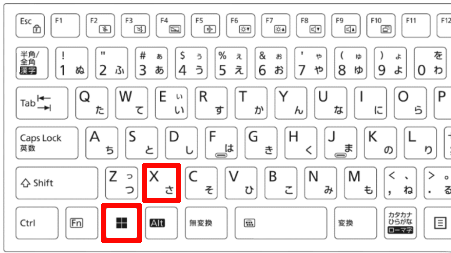
キーボード左下にある「Windows」キーを押しながら「X」キーを押します。


メニューが表示されたら「U」キーを押します。

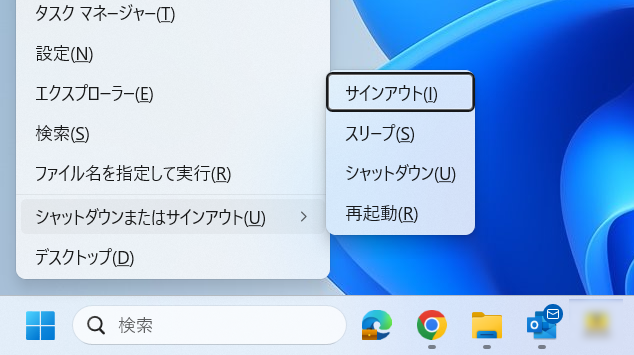
シャットダウンのメニューが表示されるため、再度「U」キーを押します。これでパソコンの電源が切れます。
※スリープにしたい場合は「S」キー、再起動したい場合は「R」キーを押します。
〇 キーボードのテンキーを使って数字を入力したい場合

-
キーボードの右側には数字が書いてあるキーがあります。この数字のキーをテンキーと呼びます。テンキーを使うことで電卓と同じ感覚で数字を入力することができます。

-
テンキーを押して数字を入力したい場合は「Num Lock」を有効にする必要があります。

-
「Num Lock」を有効にする場合は、キーボードで切り替えます。

-
なお、キーボードの種類によって、「Num Lock」の切り替え方法が異なります。詳しくは以下のQ&Aで確認してください。
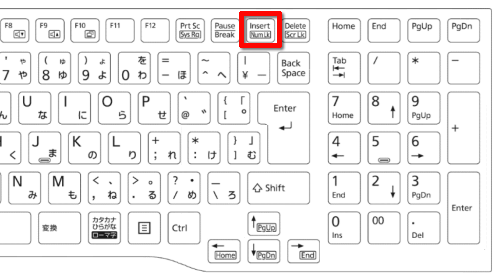
キーボードの右上に「Num Lk」キーがあります。機種によっては「Fn」キーを押しながら「Num Lk」キーを押す場合もあります。
※イラストは「Num Lk」キーの一例です。機種によって刻印が異なる場合があります。
その他のキーボードトラブルへの対処方法は?
今回ご紹介した内容以外にもキーボードトラブルは起こる可能性があります。今回の内容に記載されていないキーボードトラブルについては、以下のQ&Aを確認して対処しましょう。
- キーボード入力に関するトラブルにはいくつかの種類がある
- 発生しているキーボード入力の状況に応じて対処が必要
こんなサポートもあります
今回は、キーボード入力時によくあるトラブルと対処方法についてご紹介しました。他にも、パソコンの操作方法でわからないことがある、もっとパソコンを活用したい、とお考えの方もいるかと思います。当社では「PCコンシェルジュ」という有料サービスをご用意しており、豊富な知識と高いスキルをもった専任アドバイザーが、パソコン活用相談など、幅広い範囲のご相談をお受けします。「FMV プレミアムサービス あんしんスタンダード」という月額サービスによる割引もございますので、ぜひご利用ください。





